こんにちは。インクイットブログ担当です。
印刷物の入稿をしたときに、
「注文と入稿デザインのサイズが違っていて、修正が大変だった・・・」
「仕上がり希望サイズと縦横比が異なりますって連絡が来たけど、どういうことがわからない・・・」
こんな風に困ったことはありませんか?
このブログでは、初心者でも簡単にできるサイズの確認方法と、縦横比の調整方法をわかりやすく解説します。
せっかく作ったデザインが印刷でうまくいかないなんて残念ですよね。今回はその原因を防ぐための基本を押さえていきましょう!
なぜ縦横比やサイズが重要なのか?
仕上がり希望とデザインのサイズが違うと何が起こるか
例えば、仕上がり希望サイズが 600x1200mm の時に、デザインデータがA2サイズ(420x594mm)だと・・・

仕上がり希望サイズとデザインのデータサイズが違います。
元のデザインより、仕上がり希望サイズの方が大きいし、縦長ですよね。
サイズ感と、幅と高さの比率=縦横比が違う状態です。
このデザインを無理やり仕上がり希望サイズに拡大すると・・・
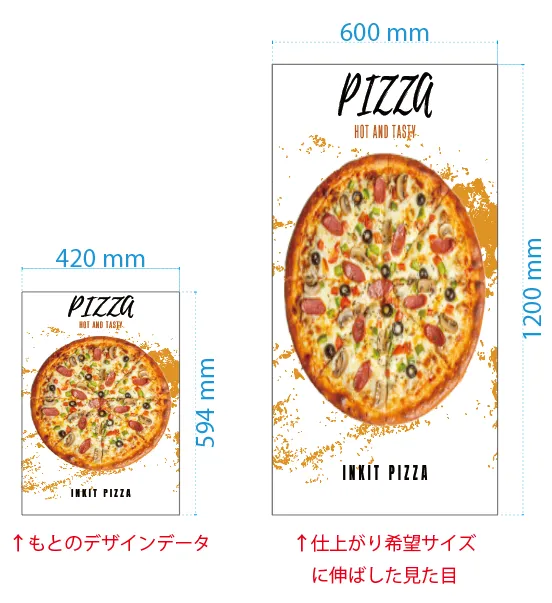
仕上がりとデザインで縦横比が違うので、右の画像のようになってしまいます。
ピザのイラストも文字も縦に伸びたような形です。
仕上がり希望サイズとデザインサイズの縦横比が違うと、このような現象が起きてしまいます!
縦横比が合っていてもトラブルが起こるケース
仕上がり希望サイズとデザインサイズの縦横比が合っていれば、拡大してもレイアウトは変わりません。
しかし、縦横比が合っていても、トラブルが起こるケースがあります。
仕上がりサイズに対して、デザインデータが極端に小さい場合です。
デザインデータのサイズが小さすぎると、拡大した時に画質が粗くなり、きれいにプリントができない場合があります。
画像の解像度や粗さについては、こちらの記事で詳しく紹介していますのでチェックしてみてください。
【ツール別】デザインサイズの確認方法
トラブルを防ぐためには、事前のサイズ確認が不可欠です!
イラストレーター/PDF/画像データ それぞれのサイズ確認方法を見ていきましょう!
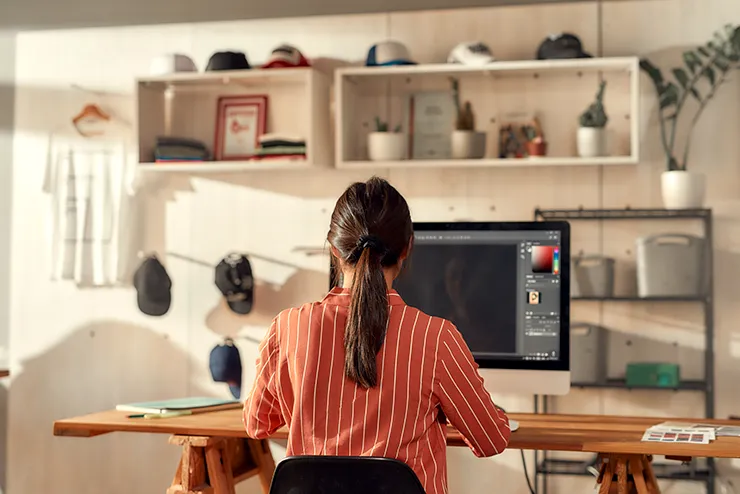
イラストレーターデータの場合
アートボードのサイズは、アートボードオプションを開き、幅と高さの値で確認できます。単位がmmになっているかも合わせて確認しましょう!
トリムマーク(トンボ)を作成している場合は、作成元のオブジェクトのサイズを確認しましょう。
PDFデータの場合
Windows11であれば、chromeでPDFを開き → 右上の3つの●マークをクリック → ドキュメントプロパティ → ページサイズ で確認できます。
Adobe Acrobat Reader であれば、PDFを開いてカーソルを左下に移動すると、カーソル付近にサイズが表示されます。
※お使いのPCやソフト環境で確認方法は変わる場合があります
画像データの場合
JPG/PNG/BMPなどの画像データの場合のサイズ確認方法です。
Windows11であれば、画像を右クリック → プロパティ → 詳細 → 大きさ が表示されます。
このサイズは単位がピクセルなので、ご注意ください。
Macのであれば、画像を右クリック → 情報を見る → 詳細情報 の中の 大きさ に記載があります。
縦横比の計算方法
サイズはわかったけど、縦横の比率が合っているかがわからない!というときは、
簡単な計算で確認することができます。

縦横比が合っているかは、”内項の積=外項の積”で計算ができます!
A(仕上りサイズ幅) : B(仕上りサイズ高さ) = C(デザインサイズ幅) : D(デザインサイズ高さ)
になればいいので、
A x D = B x C
になれば縦横比はあっています!
もし合わない場合は、縦横比が合っていない、つまり仕上がりサイズよりデザインが縦長だったり横長だったりするはずです。
サイズが異なる場合の対処法
仕上がり希望サイズとデザインサイズの縦横比を修正したい場合の方法を紹介します!
1・正しいサイズでレイアウトし直す

比較的時間はかかりますが、一番確実な対処法がこちらです。
仕上がりサイズと等しいサイズでアートボードやページサイズを設定し直し、ロゴや写真をレイアウトし直しましょう。
2・トリミングして調整
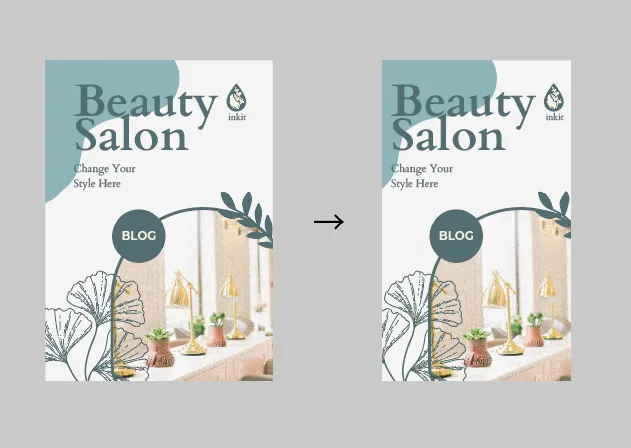
元のデザインデータが手に入らない場合やお急ぎの場合はトリミングして対応する手もあります。
できるだけ重要な要素が切れないように調整していきましょう。
3・余白を作って調整
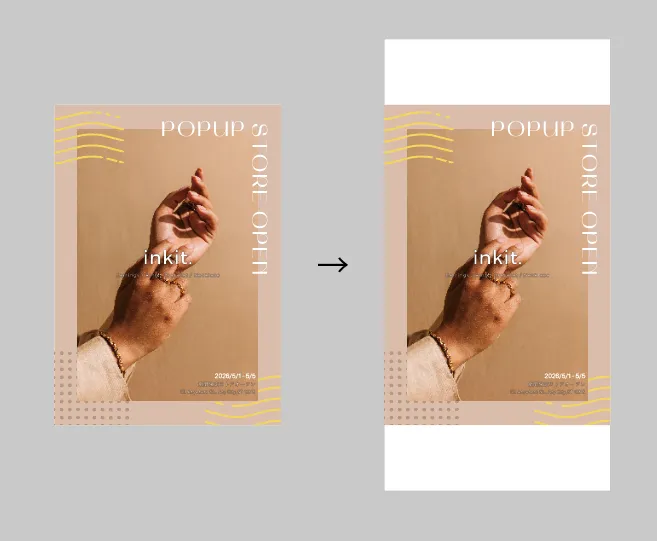
トリミングも編集もできないが、どうしても仕上がりサイズに合わせたい場合は、余白を作って対応してはいかがでしょうか。
例えば縦長の仕上がりでしたら、上下に余白を作ればそこまで不自然にならず調整できるかもしれません。
まとめ
いかがでしたか?意外と多いデータサイズのトラブル、しっかり対策してスムーズに入稿を進めていきましょう!
インクイットでは、ご入稿いただいたデザインデータは印刷前に問題がないか確認をしております。データに不備があった場合には、お電話またはメール/LINEにてご連絡いたします。
またデザインデータ作成をご依頼いただくことも可能です。すでに作ってあるイラストレーターのデータをリサイズすることなどもできます。内容により、納期や金額が変動しますので気になる方はまずはお問合せください。
この記事が参考になった方は、こんな記事もおすすめです
ネット上の写真、デザインに使っても大丈夫?デザインするときに気をつけたい著作権の話
【無料で使える】Canvaアプリで大判印刷データを作って入稿する方法
#デザイン #サイズ #縦横比 #イラレ #イラストレーター #デザイン初心者




